Discos de respaldo que puedes usar con Time Machine
Si deseas usar Time Machine para hacer un respaldo de la Mac, necesitas uno de estos tipos de dispositivos de almacenamiento.
Disco externo conectado a la Mac
Una Mac compartida como un destino para respaldo de Time Machine
Un disco externo conectado a una estación base AirPort Extreme (802.11ac) o AirPort Time Capsule
Disco externo conectado a la Mac
Time Machine puede hacer un respaldo en un disco externo conectado a un puerto USB, Thunderbolt o FireWire en la Mac. Si el disco no usa el formato correcto, Time Machine te pedirá que lo borres.
Dispositivo de almacenamiento conectado a la red (NAS) compatible con Time Machine para pequeñas y medianas empresas
Muchos dispositivos NAS de proveedores independientes son compatibles con Time Machine para pequeñas y medianas empresas. Para obtener más detalles, consulta la documentación de tu dispositivo NAS.
Mac compartida como un destino para respaldo de Time Machine
Para usar otra Mac en la red como un destino para respaldo de Time Machine, sigue estos pasos en la otra Mac.
macOS Ventura o versiones posteriores
En la Mac que se va a usar como destino del respaldo de Time Machine, selecciona el menú Apple > Configuración del Sistema.
Haz clic en General en la barra lateral y, luego, en Compartir a la derecha.
Activa Compartir archivos. Es posible que se te solicite ingresar tu contraseña de administrador.
Haz clic en el junto a Compartir archivos.
Haz clic en el botón Agregar (+) de la lista Carpetas compartidas y, luego, selecciona una carpeta a fin de utilizarla para los respaldos de Time Machine.
Mantén presionada la tecla Control, haz clic en la carpeta que agregaste y elige Opciones avanzadas en el menú de funciones rápidas que aparece.
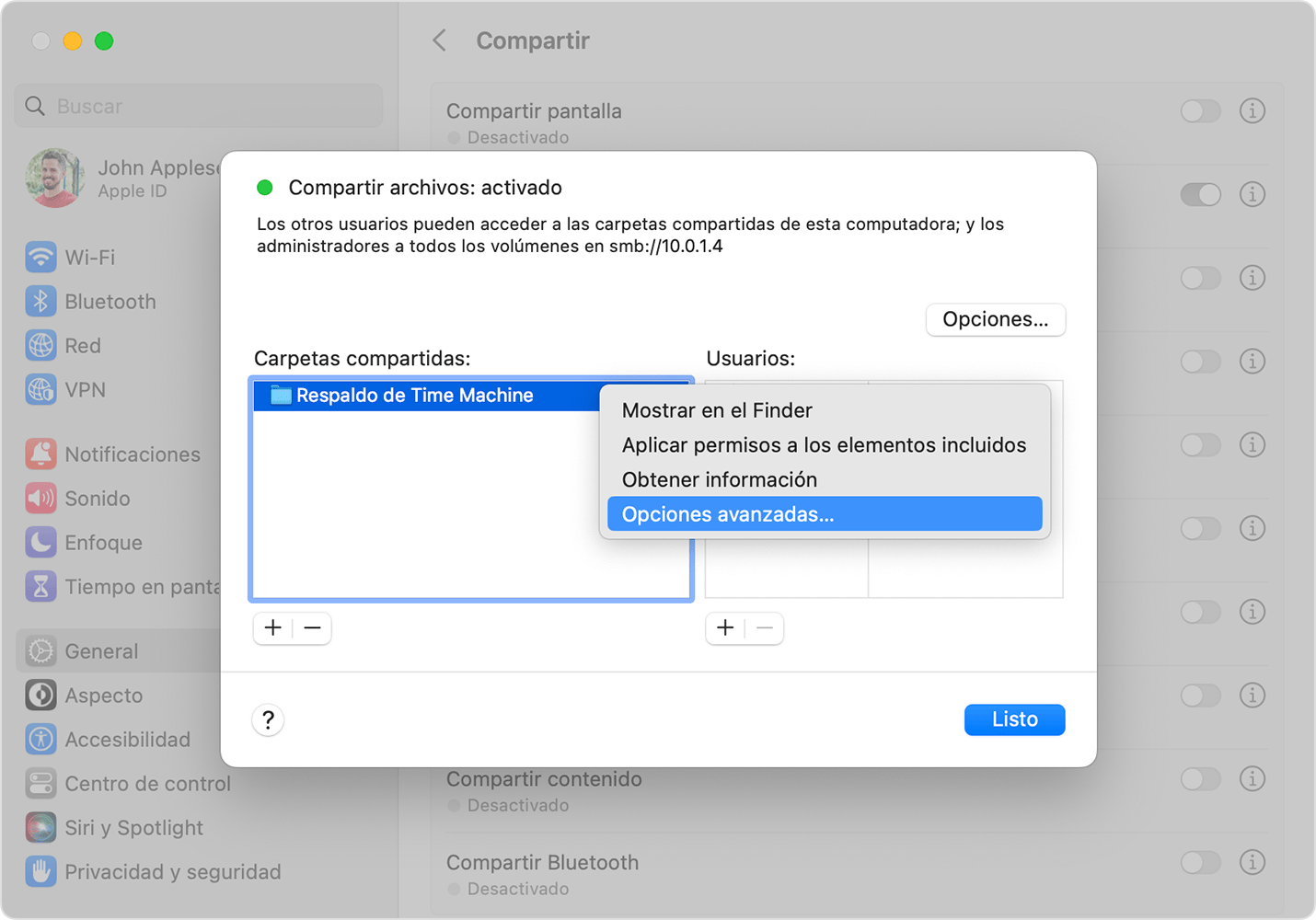
Selecciona la opción Compartir como ubicación de respaldo de Time Machine y, luego, haz clic en OK.
Cuando configures Time Machine en el resto de tus computadoras Mac, podrás seleccionar la carpeta compartida como un disco de respaldo.
Versiones anteriores de macOS
En la Mac que se va a usar como destino del respaldo de Time Machine, selecciona el menú Apple > Preferencias del Sistema.
Haz clic en Compartir.
Selecciona Compartir archivos en la lista de servicios de la izquierda.
Haz clic en el botón Agregar (+) de la lista Carpetas compartidas de la derecha y, luego, selecciona una carpeta a fin de utilizarla para los respaldos de Time Machine.
Mantén presionada la tecla Control, haz clic en la carpeta que agregaste y elige Opciones avanzadas en el menú de funciones rápidas que aparece.
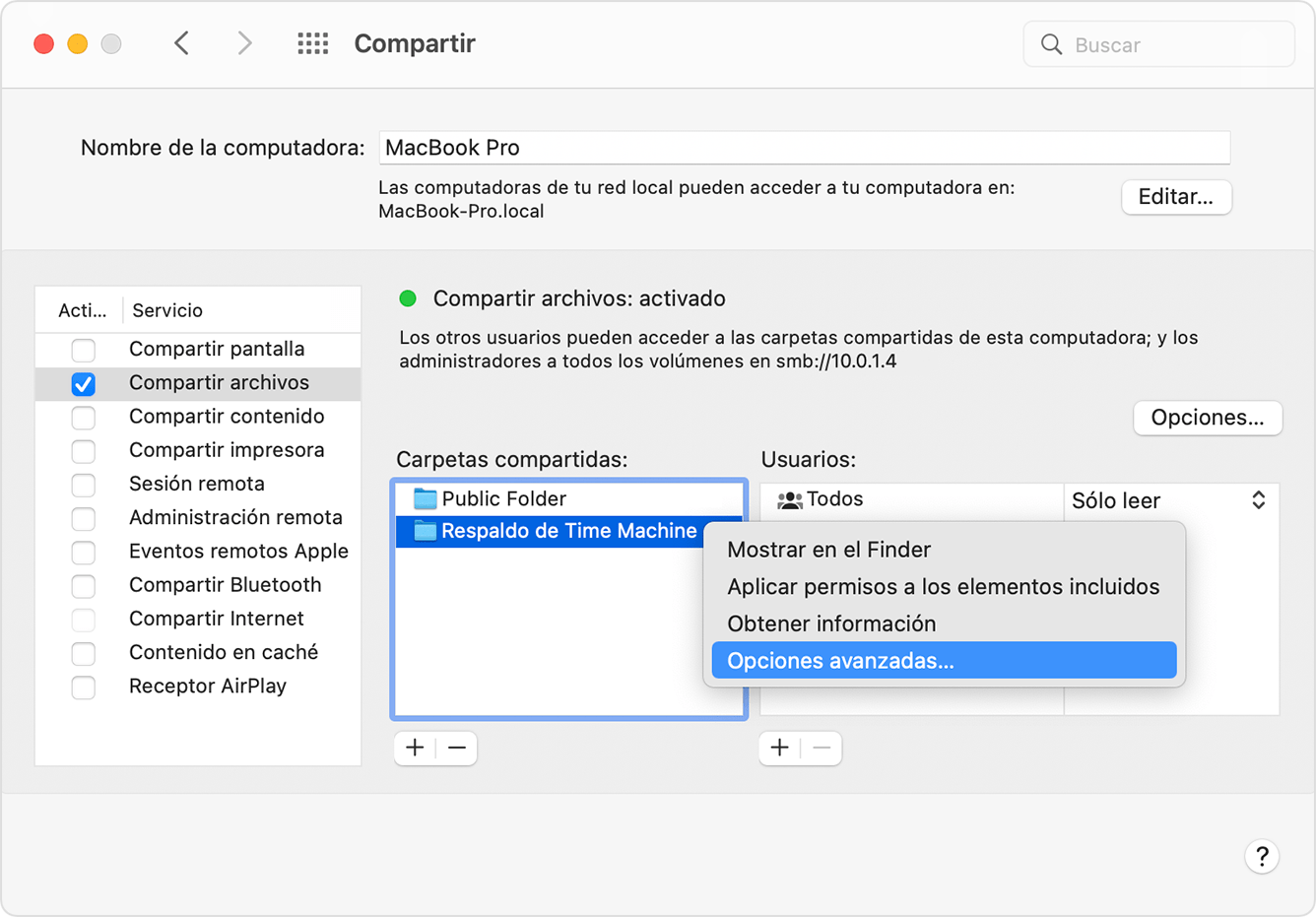
Selecciona la opción Compartir como ubicación de respaldo de Time Machine y, luego, haz clic en OK.
Cuando configures Time Machine en el resto de tus computadoras Mac, podrás seleccionar la carpeta compartida como un disco de respaldo.
Disco externo conectado a una estación base AirPort Extreme (802.11ac) o AirPort Time Capsule
Time Machine puede hacer un respaldo en un disco externo USB conectado a una estación base AirPort Extreme (modelo 802.11ac) o AirPort Time Capsule.
Conecta la unidad directamente a la Mac y luego usa Utilidad de Discos para borrarla.
Conecta la unidad a un puerto USB en la estación base AirPort y, luego, enciéndela.
Abre Utilidad AirPort, selecciona tu estación base y haz clic en Editar para ver la configuración.
Haz clic en la pestaña Discos en la ventana de configuración.
Selecciona tu disco de respaldo de la lista de particiones y luego selecciona “Activar compartir archivos”:
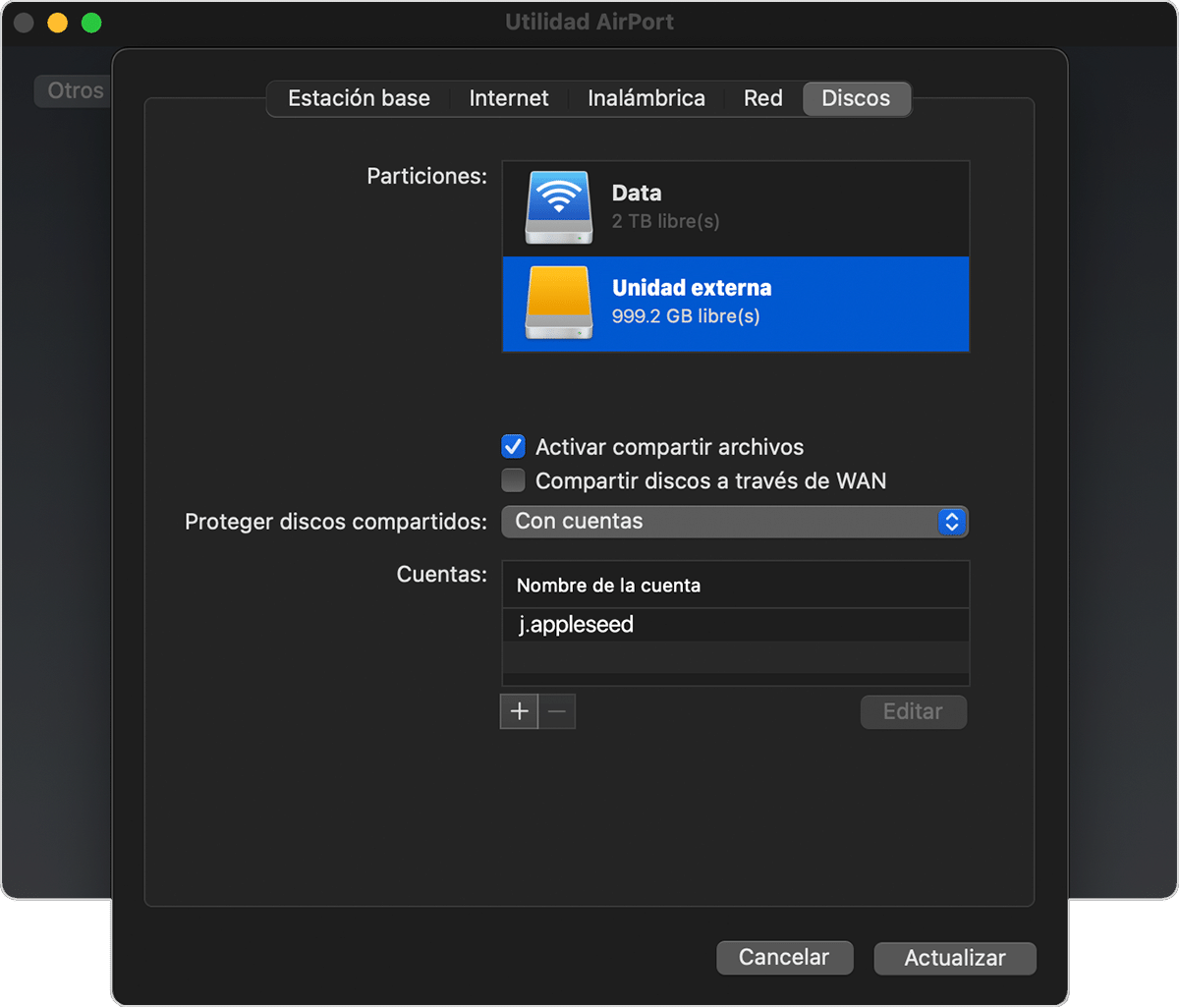
Si hay más de un usuario en la red que hará un respaldo en este disco con Time Machine, puedes usar el menú emergente Proteger discos compartidos para asegurarte de que solo puedan ver sus propios respaldos y no el tuyo. Selecciona “Con cuentas” en el menú y haz clic en el botón Agregar (+) para agregar usuarios.
Haz clic en Actualizar para reiniciar la estación base y aplicar la configuración.
AirPort Time Capsule
Time Machine puede hacer un respaldo en el disco duro integrado de una AirPort Time Capsule en la red.
Obtener más información
Time Machine no puede hacer un respaldo en un disco formateado para Windows o en un iPhone, iPad o iPod touch.